
ディエッサーを使ってボーカルの歯擦音を処理する際、どうしてもうまく処理しきれないという場面に遭遇することがあります。
その場合、ディエッサーではなくイコライザー(以下、EQと記載)を使って歯擦音を除去すればうまくいくことがありますので、ここではEQを使った歯擦音の処理方法について解説します。
「そもそもディエッサーの機能ってなんだっけ?」という方はこちらの記事を見ていただければ幸いです。
-

-
参考ディエッサーとは?さ行(歯擦音)を調整できるプラグイン
続きを見る
ひろです。MIX師兼ブロガーとして活動しております。MIX師とは
ディエッサーの代用にEQを使うメリット
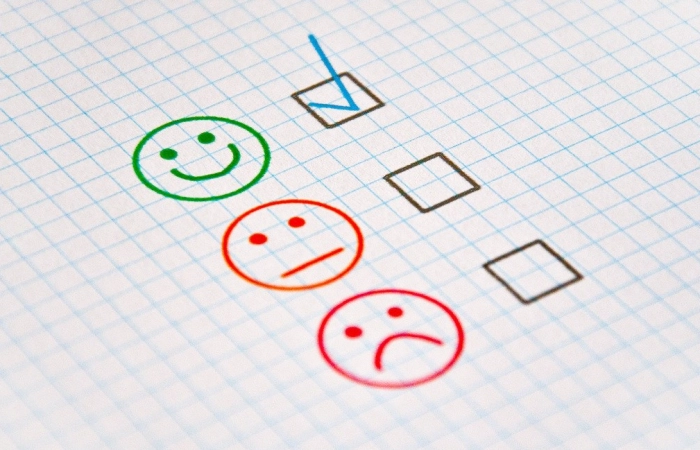
まずは、歯擦音の処理にディエッサーではなくEQを使うメリットについてお話しします。1番の大きなメリットはアナライザーを見ながら視覚的に処理できるという点です。
EQには周波数分布を確認できる画面があるので、歯擦音の発生分布を他の周波数帯と見比べながら、どれだけ発生しているかを確認でき、その上でEQのパラメーターを使用して歯擦音の発生原因のみピンポイントで抑えることができます。
もちろん最終チェックは視覚情報ではなく、実際に聴いた歯擦音が曲全体にどのような影響を及ぼしながら耳で判断するべきです。しかしそれに至るまでの細かな処理はディエッサーよりEQの方が向いていると言えます。
視覚的な手助けがあると細かい処理がしやすいけど、過信は禁物です!
ディエッサーの代用にEQを使う方法

ここではLogic Pro Xに付属の「Channel EQ」を用いて解説します。周波数分布の確認できるEQであれば何でも再現可能ですので、同じEQを使用する必要はありません。
まずはお使いのEQを立ち上げて、歯擦音除去のためにパラメーターを変えます。お好きなピークのバンド(山の形に音量増援できるバンド)のQを「30」程度まで上げます。30まで値のないEQの場合は最大にして下さい。
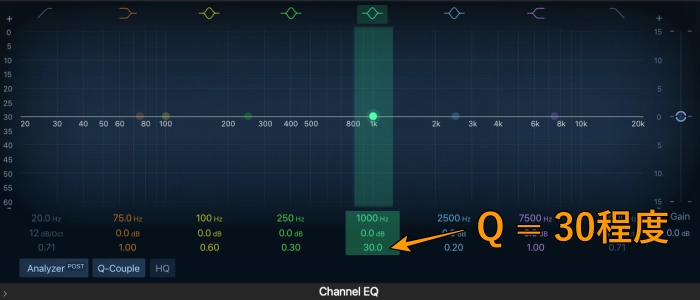
この状態で歯擦音が気になる位置の再生を行い、周波数分布を確認します。歯擦音は基本的に8〜10kHz辺りに発生しやすいので、その周辺に注目しながら聴いて下さい。
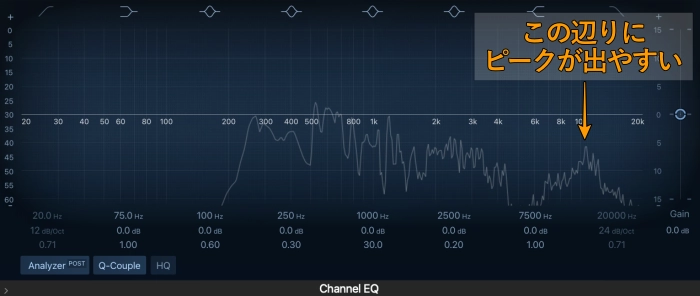
歯擦音のピークとなる箇所を見つけたら、先ほどQを変更したEQでその部分をグッと減らします。減らすと先ほどの画像で出ていたピークが消えていると思います。
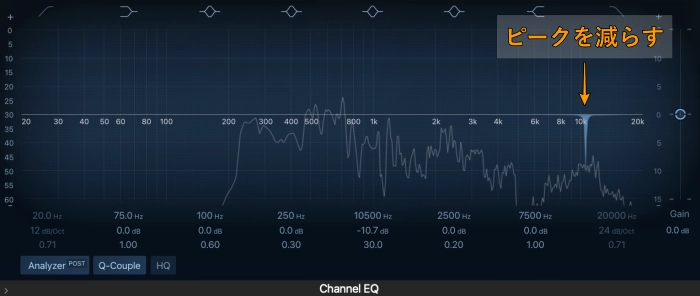
この状態でもう1度再生して、先ほどのピークがEQにより視覚的に減衰しているか確認するとともに、歯擦音も除去されているかよく聴きます(完全に歯擦音が消えることはないので、あくまで音量が下がったかどうか)
問題なく歯擦音が減少していれば、聴覚上違和感のない音量までGainを上下して歯擦音の微調整を行います。
以上がEQを使った歯擦音の処理方法になります。
注意点
ここではEQをディエッサーとして使用する時の注意点を質問形式で解答します。
まとめ
ここではEQをディエッサーの代わりに使う方法を記載しました。
歯擦音の発生量、発生箇所は人によって異なるので単純な処理だけでは自然な聞かせ方ができない場合があります。その場合は今回お話しした、EQを使ってより細かい歯擦音の処理を試してみるとうまくいくかもしれません。
ぜひ試してみて下さい。
-

-
参考ボーカルミックスでのフォルマントの使い方を実践的に解説
続きを見る
-

-
参考ラジオボイスをStudio One付属プラグインだけで作る方法
続きを見る
★★この記事を書いた人★★

ひろ
2021年2月よりミキシングエンジニア(MIX師)として活動を始め、300件以上の作品を手がけました。
音楽制作(DTM)は2017年から始めました。
そんな僕が、誰でも「歌ってみた」や「ボーカルミックス」を楽しんで欲しいと考え、このサイトを作りました。
それ以外にも、レビューや健康、体験談など幅広く記事にしておりますので、ぜひ見ていただければ嬉しいです。
詳しいプロフィールはこちら
\歌ってみたミックスのご依頼も受付中です/
※当サイトはリンクフリーです。内容をコピー、スクリーンショットや画像のご利用も、該当記事へ「出典」としてリンクを張っていただければ、管理人への許可なくご利用いただけます。常識の範囲内でご利用ください。












